Жесткий диск щелкает и не определяется
Довольно частым симптомом неисправности жесткого диска является его «щелканье» и треск. При этом он может не определяться ни в системе ни в BIOS, либо работать очень медленно. Многие скажут, что жесткому диску пришел конец, и в какой — то степени они правы.
В данной статье мы расскажем что можно попробовать сделать в домашних условиях с жестким диском, который щелкает и не определяется хотя бы для спасения данных.
Чистка контактных дорожек на плате жесткого диска
Окислы медных контактов — злейший враг всей электроники. Жесткий диск тому не исключение. Дело в том, что медь, взаимодействуя с окружающим воздухом постепенно окисляется. Это пагубно влияет на жесткий диск, приводя к его медленной работе или к полной неработоспособности.
Поэтому вооружившись шестигранной отверткой и обычным ластиком можно попытаться самостоятельно в домашних условиях вернуть такой жесткий диск к жизни.
Для начала открутите все болты на нижней части жесткого диска, которые держат плату.
Откручиваем болты
После этого аккуратно переверните плату и найдите на ней вот это место с контактной дорожкой.
Контактный пятак внутри платы жесткого диска
Заметим, что в некоторых моделях данный контактный пятачок находится с внешней стороны и поэтому разбирать ничего не нужно.
Контактный пятак снаружи — откручивать плату не нужно
Аккуратно протрите его ластиком до придания контактам блестящего вида. Главное делать это аккуратно, не обломав другие элементы с платы.
После этого собираем все в обратном порядке и пробуем подключать жесткий диск.
Соскок читающей головки жесткого диска
Если в чистка контактов вам не помогла и жесткий диск по прежнему щелкает и не определяется, то не исключено что у него соскочила читающая головка. Ее можно попытаться установить на место.
Процедура установки головки на свое место в домашних условиях является довольно опасной. Неправильные действия могут навсегда убить диск и сделать процедуру восстановления данной невозможной!
Все описанное далее вы делаете на свой страх и риск.
Несколько важных моментов:
- Вскрытие диска нужно проводить ка можно быстрее и в наименее запыленном помещении. Чем больше пыли попадет внутрь при разборке/сборке, тем меньше шансов на успех и тем меньше диск проработает в случае если он включится.
- Процедура установки соскочившей со своего места головки более пригодна для запуска диска, чтобы скопировать с него информацию из-за фактов, описанных в первом пункте.
Итак, начнем. Для начала выкрутите все болты с верхней части жесткого диска. Наклейку нужно удалить, так как под ней также есть болты. Там же могут быть заглушки, которые срываются для доступа к болтам.
Срывание наклейки
Аккуратно снимаем верхнюю защитную крышку жесткого диска.
Последовательность действий по установке головки на место
Здесь нужно крутить против часовой стрелки болт, находящийся по центру шпинделя (вращающихся дисков). Одновременно при этом тянем саму головку в сторону ее посадочного места, надавливая на выемку в ней. Делаем это пока головка не достигнет своего места.
Как это выглядит
Далее пробуем прокрутить блины, не касаясь при этом головки. Они должны свободно вращаться.
Теперь закручиваем все обратно и пробуем подключать жесткий диск.
Если после этого все получилось и заработало, то в этом случае советуем как можно скорее приступить к копированию данных на резервный носитель, так как не известно сколько этот диск проработает. Стоит лишь сказать, что чем меньше пыли в него попало при разборке. тем больше он проработает.
Восстановление стучащего накопителя HDD Western Digital «Spartan», «Protege», «Caviar».
- Подробности
- Категория: Компьютер
Если после включения питания накопитель раскручивает магнитные диски и начинает монотонно стучать головками об упор, следовательно, система сервоподстройки накопителя не получает сервосигнал с головок.
1. Если причиной стука является сгоревший предусилитель — коммутатор или запил на поверхности, то в этом случае программное восстановление накопителя невозможно.
2. В случае повреждения одной или нескольких головок для восстановления работоспособности накопителя, хотя и с потерей его емкости, возможно их программное отключение,Но для восстановления данных пользователя такой метод неприемлем. В этом случае необходимо перестановка исправного БМГ с донорского накопителя.
3. Возможен так же случай, когда после раскручивания шпиндельного двигателя накопитель начинает выполнять рекалибровку, но срывается в стук, приостанавливает вращение шпиндельного двигателя, запускает его вновь и процесс повторяется. Такое проявление неисправности возможно в случае, если по ошибке установленное значение Max LBA или LCHS превысит значение доступного физического пространства и с этим значением будет пересчитан транслятор. Например, такое возможно при отключении головок, если забыть уменьшить логическое дисковое пространство.
В последних двух случаях восстановить работоспособность накопителя возможно, записав ему правильные модули служебной информации, но для этого накопитель должен выйти в готовность, а он в нее не выходит. Для решения данной проблемы существуют несколько способов. Один из них использование метода, который заключается в том, чтобы перекрыть поток данных чтения RDx, RDy замыканием на плате накопителя контрольных точек E19 и E26:
Контрольные точки HDD WD ArchV
(Caviar Cyl 16 bit)
Контрольные точки HDD WD ArchVI
(Caviar Cyl 32 bit)
Для применения этого метода надо запустить программу PC-3000 for Windows, но не запускать утилиту. Находясь в окне Выбора утилиты замкнуть пинцетом контрольные точки E19 и E26 на плате и включить питание накопителя. При этом на виртуальной панели Регистра состояния должен загореться светодиод BSY и накопитель, раскрутив шпиндельный двигатель, начнет стучать позиционером об упор. Приблизительно через 30-60 секунд светодиод BSY погаснет и загорятся светодиоды DRD и DSC, после чего убираем замыкание. Накопитель выходит в готовность без чтения служебных модулей в ОЗУ, что собственно, и необходимо. После этого надо запустить утилиту (возможно, придется выбрать Семейство HDD вручную), проверить и при необходимости переписать поврежденные модули.
Закорачивание контрольной точки HDD WD ArchV
(Caviar Cyl 16 bit)
Действия при использовании этого метода полностью идентичны предыдущему случаю. Разница заключается только в том, что накопитель после закорачивания контрольной точки E30 на «землю» не стучит головками.
| Канал чтения HDD WD ArchV (Caviar Cyl 16 bit) |
Канал чтения HDD WD ArchVI (Caviar Cyl 32 bit) |
Есть еще один универсальный метод, который подходит к накопителям обеих архитектур. Он заключается в нарушении потока данных через точку Е26 путем замыкания ее на «землю», но только через фильтр. В качестве такого фильтра подойдет щуп для снятия блокировки накопителей HITACHI-IBM AVV2 и VLAT см. описание к накопителям HITACHI-IBM. Фильтр пропускает сигнал синхроданных, но вносит искажения в сигнал данных чтения. Действия при использовании этого метода полностью идентичны предыдущим двум методам. После закорачивания контрольной точки E26 на «землю» через фильтр накопитель не стучит головками.
Не путать с архитектурой накопителей, построенных на системном контроллере Marvell 88i554x.
Закорачивание контрольной точки HDD WD ArchVI
(Caviar Cyl 32 bit) на землю через щуп.
Данный метод наиболее удачный из всех приведенных в этом разделе. Рекомендуется использовать именно его. Но и он в некоторых случаях может не срабатывать, например, вследствие различной полосы пропускания канала чтения у различных моделей.
Добавить комментарий
Жесткий диск издает звуки: что могут означать разные звуки HDD
  восстановление данных | ремонт компьютеров
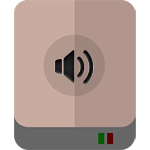
Обращу ваше внимание еще на один момент: в большинстве случаев, звуки говорят о неисправности какого-либо компонента HDD, однако это не всегда так. На собственном компьютере столкнулся с тем, что жесткий диск начал щелкать и отключаться, а через некоторое время вновь, со щелчком, раскручиваться. Чуть позже он стал пропадать в BIOS. Соответственно, изначально я предполагал, что проблема с головками или шпинделем, затем — с прошивкой или печатной платой (или же соединениями), а по факту оказалось, что с жестким диском все в порядке и виноват блок питания, чего я даже не предполагал. И последнее: если после щелчков, скрипов и прочего, данные стали недоступны, лучше не пытаться восстановить жесткий диск самостоятельно — большинство программ восстановления данных предназначены не для таких ситуаций, и, более того, могут навредить.
Звуки жестких дисков Western Digital
Ниже — типичные для выходящих из строя жестких дисков WD звуки:
- Жесткие диски Western Digital издают несколько щелчков, после чего замедляют вращение — проблемы со считывающими головками.
- Слышен звук раскручивания, потом обрывается и начинается снова, не может раскрутиться диск — проблема со шпинделем.
- Жесткий диск WD в ноутбуке издает щелчки или постукивания (иногда похоже на барабаны бонго) — проблема с головками.
- Жесткие диски Western Digital для ноутбуков с заевшим шпинделем «пытаются» раскрутиться, подают звуковой сигнал.
- Жесткие диски Samsung с проблемными головками издают множественные щелчки, либо один щелчок, после чего замедляют вращение.
- При наличии сбойных секторов на магнитных дисках, HDD от Samsung могут издавать царапающие звуки при попытке доступа к ним.
- При застрявшем шпинделе на жестком диске ноутбука Toshiba, он издает звуки как будто пытается раскрутиться и набрать скорость, но разгон прерывается.
- При выходящих из строя подшипниках, жесткий диск Toshiba может издавать царапающий, скрежещущий звук. Иногда высокочастотный, похожий на визг.
- Щелчки жесткого диска при включении могут говорить о том, что проблема с магнитными головками.
- HDD Seagate в ноутбуке с испорченными головками (например, после падения) могут издавать щелкающие, стучащие или «сверлящие» звуки.
- Жестки диск Seagate с поврежденными головками для настольного компьютера щелкает и издает короткий писк при включении и раскручивании.
- О проблемах со шпинделем могут говорить повторяющиеся попытки увеличить скорость вращения диска, что отчетливо слышно.
Звуки жестких дисков Samsung
- Жесткие диски Samsung с проблемными головками издают множественные щелчки, либо один щелчок, после чего замедляют вращение.
- При наличии сбойных секторов на магнитных дисках, HDD от Samsung могут издавать царапающие звуки при попытке доступа к ним.
Звуки, которые издают HDD от Toshiba
- При застрявшем шпинделе на жестком диске ноутбука Toshiba, он издает звуки как будто пытается раскрутиться и набрать скорость, но разгон прерывается.
- При выходящих из строя подшипниках, жесткий диск Toshiba может издавать царапающий, скрежещущий звук. Иногда высокочастотный, похожий на визг.
- Щелчки жесткого диска при включении могут говорить о том, что проблема с магнитными головками.
Жесткие диски Seagate и звуки, ими издаваемые
- HDD Seagate в ноутбуке с испорченными головками (например, после падения) могут издавать щелкающие, стучащие или «сверлящие» звуки.
- Жестки диск Seagate с поврежденными головками для настольного компьютера щелкает и издает короткий писк при включении и раскручивании.
- О проблемах со шпинделем могут говорить повторяющиеся попытки увеличить скорость вращения диска, что отчетливо слышно.
Как видите, большинство признаков и вызывающих их причин очень похожи. Если вдруг ваш жесткий диск стал издавать странные звуки, которые есть в этом списке, первое, что следует сделать — это создать резервную копию важных файлом где бы то ни было. Если уже поздно и вы не можете считать данные с диска, то лучший вариант — полностью отключить жесткий диск от компьютера во избежание дополнительных повреждений и обратиться к специалистам по восстановлению данных, если конечно на нем имеется столь важная информация: так как услуга в данном случае будет не дешевой.
Поддержать сайтА вдруг и это будет интересно:
Восстановление данных с жёсткого диска при неисправности блока магнитных головок
Суть проблемыДанная неисправность представляет собой повреждение магнитных головок жёсткого диска вследствие чего, накопитель перестаёт читать как служебную микропрограмму управления, так и пользовательские данные с поверхностей магнитных пластин. Повреждение может носить как механический, так и электрический характер. В случае сильных механических воздействий на накопитель, крепления магнитных головок могут погнуться после чего головки могут поцарапать пластины диска, что существенно осложнит восстановление данных.
Причины возникновения неисправности:
- различные механические воздействия на накопитель, удары, падения, вибрация;
- ререгрев накопителя вследствие работы без охлаждения;
- брак при изготовлении накопителя на заводе производителя;
- физический износ головок, вызванный длительной работой 24/7;
- некорректное отключение жёсткого диска от работающего компьютера.
- если неисправны все головки, то диск не определяется в BIOS, операционная система не грузится;
- диск издаёт достаточно громкий периодически повторяющийся стук;
- если неисправна одна головка из нескольких, то диск может определяться в BIOS, но операционная система не грузится;
- двигатель жёсткого диска раскручивается, но после нескольких стуков головками может остановиться;
- при неисправности только одной головки из нескольких диск может не стучать, так часто бывает на внешних USB дисках.


Методика восстановления информации при неисправности магнитных головок
Для восстановления данных с жёсткого диска, у которого неисправны головки, необходимо найти точно такой же диск аналогичной модели и объёма, снять с него рабочий блок магнитных головок и поставить в повреждённый HDD. После чего производится посекторное копирование всего диска на новый накопитель с помощью программно-аппаратного комплекса PC3000 Data Extractor. Т.к. головки у повреждённого диска установлены не родные, а с другого накопителя, то все работы с этим диском производятся исключительно в режиме «read only» (только чтение). Это позволяет минимизировать возможность дальнейшего ухудшения состояния повреждённого накопителя и увеличить вероятность полного восстановления хранящихся на нём файлов. Все работы по замене блока головок проводятся в специальной «чистой комнате» с ламинарным боксом стандарта ИСО 14644-1-2002. Это необходимо для защиты внутренних элементов гермоблока жёсткого диска от внешней среды. В таких условиях отсутствует возможность попадания внутрь жёсткого диска различных микрочастиц и пыли, содержащихся в воздушной среде любого помещения.
Все диски по типу парковки головок делятся на два типа:
1) парковка головок на внешнюю рампу;

2) парковка головок в специальную зону около шпинделя непосредственно на пластины HDD;

В подавляющем большинстве случаев, парковка головок на внешней рампе применяется в дисках 2.5″, а парковка непосредственно на пастины HDD в 3.5″ дисках. Связано это с тем, что диски размером 2.5″ в основном используются либо в ноутбуках, либо в переносных USB накопителях, т.е. как следствие, подразумевается, что диск будет часто транспортироваться и должен быть устойчив к механическим воздействиям, тряскам, ударам, вибрациям. Парковка на внешней рампе позволяем свести к минимуму возможность физического контакта головок с магнитными пластинами диска во время его работы. В выключенном состоянии или во время отсутствия обращения к такому диску, накопитель всегда держит головки запаркованными на рампе, даже во включённом состоянии. При механическом воздействии на накопитель с внешней парковкой, значительно меньше шансов, что головки ударятся о поверхность магнитных пластин и выйдут из строя.
Специализированные инструменты, используемые для замены блока магнитных головок
В зависимости от типа парковки жёсткого диска съёмники головок делятся на два вида:
1) Для головок, паркующихся на поверхность, магнитных пластин используются съёмники Head replacement tools от компании HDD Surgery. Основная задача съёмника головок — завестись между магнитных пластин, развести головки и вывести их за пределы магнитных пластин так, что бы они не касались пластин и при этом не погнулись, т.е. усилие должно прилагаться в пределах упругой деформации креплений головок. Инструменты для замены головок HDD изготавливаются с прецизионной точностью. В связи с этим и цена за один съёмник для каждой модели дисков составляет 500Euro.
2) Для головок, паркующихся на внешнюю рампу, используются съёмники от компании HDRC. Данный вид съёмников представляет собой гребёнку, которой разводят головки, запаркованные на внешней рампе жёсткого диска для последующего снятия и замены на исправные.
Почему диск с заменёнными головками нельзя будет в дальнейшем использовать
После сборки на заводе, жёсткие диски проходят процедуру самотестирования и настройки параметров (SelfScan) для оптимизации скорости чтения/записи и более точного позиционирования головок на треках. В современных HDD для достижения максимальных объёмов применяется очень высокая плотность записи, поэтому у каждого диска получаются уникальные параметры после прохождения процедуры SelfScan. После разбора накопителя и установки в него блока магнитных головок от аналогичного диска, заводские параметры самотестирования уже не соответствуют новому блоку головок. Так же появляются различные микросмещения деталей HDD относительно их положения при заводской сборке. Т.к. в большинстве случаев головки выходят из строя после контакта с магнитными пластинами, то сами пластины тоже получают различные повреждения в виде нечитающихся секторов или даже царапин. Во многих случаях после замены блока магнитных головок диск вообще не работает в режиме UDMA, а читает только в очень медленном технологическом режиме на программно-аппаратном комплексе PC3000. Всё это в подавляющем большинстве случаев приводит к невозможности в дальнейшем использовать повреждённый накопитель с заменённым в нём блоком магнитных головок.
Что нельзя делать при неисправности блока магнитных голов:
- нельзя включать стучащий диск, т.к. если крепление головок погнулось, то головки могут поцарапать поверхность пластин;
- бессмысленно пытаться самостоятельно заменить БМГ, т.к. для этого нужны инструменты, запчасти и опыт в таких работах;
- нельзя вскрывать гермоблок жёсткого диска, т.к. туда попадёт пыль, которая ухудшит состояние магнитных пластин;
- крайне не рекомендуется отдавать повреждённый диск системным администраторам и знакомым компьютерщикам, которые не имеют узкой специализации по ремонту жёстких дисков, т.к. в нашей практике очень много случаев существенного усложнения восстановления информации из-за неквалифицированного вмешательства.
Seagate FreePlay ST1000LM010 1Tb
Seagate Barracuda ST380819AS 80Gb
Seagate Barracuda ST31000524AS 1Tb
Seagate Barracuda AS3500418AS 500Gb
Samsung Spinpoint M7 HM500JI 500Gb
Western Digital Raptor X WD1500AHFD 150Gb
Western Digital WD3200AAJS 320Gb
Western Digital Scorpio Black WD3200BJKT 320Gb
Western Digital WD4000KS 400Gb
Для уточнения интересующей Вас информации по Вашему накопителю, позвоните и проконсультируйтесь у наших технических специалистов по телефону: 8(495)369-38-92. Мы подробно ответим Вам на все Ваши вопросы. Диагностика накопителя у нас бесплатна, а оплата производится только после завершения работ и проверки Вами восстановленных данных.
Что делать, если щёлкает жёсткий диск
Через пару лет после покупки компьютера жёсткий диск начинает барахлить. За его состоянием нужно следить постоянно, чтоб он не преподнёс неожиданный и неприятный сюрприз, поломавшись в самый неподходящий момент. Одними из тревожных сигналов в поведении HDD, перешагнувшего двухлетний период эксплуатации, являются странные звуки, напоминающие треск в старинном телефоне. Почему щёлкает ваш жёсткий диск и что с этим делать, мы расскажем далее.

Восстановление работоспособности жесткого диска.
Нормальные и аномальные звуки при работе устройства
Иногда жёсткий диск может издавать странные звуки в рабочем режиме, и это никак не связано с поломкой. Вот несколько примеров:
- В процессе диагностики винчестера специальная утилита выявляет секторы, не отвечающие на запросы системы – вот почему жёсткий диск время от времени щёлкает, и это нормально.
- Когда выставлен режим экономии энергии, и ПК «засыпает», вы также можете слышать потрескивание.
- Если батарея ноутбука ослабела и не подает достаточно тока, появляется писк и треск – подключите зарядку, и они исчезнут.
- Во время сильной нагрузки на HDD: при запуске ресурсоемких программ и игр и т. п., диск шумно раскручивается, а потом останавливается. Если это не длится долго, значит, всё в порядке.

Причины щелчков и скрипов в винчестере
Теперь поговорим о причинах аномальных звуков:
- Перегрев – длительная игра, потоковая перезапись информации и прочее приводят к сильному нагреванию винчестера. К такому же результату ведет неисправная охладительная система (проверьте, не осела ли там пыль, крутится ли вентилятор), нестабильное подключение к плате и блоку питания, образование оксида на контактах. Перегрев сопровождается странными звуками: гудением и щёлканьем.
- Повреждение Servo Marking. Каждый жёсткий диск «разлинован» лучами, благодаря которым обеспечивается равномерное вращение. Искажение такого луча снижает работоспособность устройства. Как результат, вы может слышать постукивание во время загрузки ПК при запуске программ.
- Повреждение кабелей или портов, с помощью которых жёсткий диск соединяется с другими устройствами, приводит к тому, что HDD щёлкает во время работы. Нужно посмотреть, цел ли провод и надёжно ли он прикреплен к порту.
- Диск неправильно установлен и стучит при включении. Проверьте, чтобы он не лежал наклонно и был хорошо закреплен.
- Жёсткий диск испорчен: получил повреждения в результате падения, удара или от попадания пылинок, мусора.

Устранение неисправности своими силами
Самое первое, что нужно сделать, если жёсткий диск щёлкает – установить причину этого. Начните с самого простого: проверьте зарядку ноутбука и блок питания ПК, надёжность подключения, положение устройства, режим экономии энергии, состояние системы охлаждения. Почистите диск и вентиляторы от пыли: воспользуйтесь для этих целей мягкой круглой кисточкой для рисования или макияжа, а также пылесосом. Тряпкой орудовать неудобно: случайно можно задеть важные элементы или поцарапать диск. Не спешите применять утилиты для проверки состояния HDD – они задают ему существенную нагрузку, что при некоторых видах повреждений может закончиться полной поломкой. Вначале попробуйте обойтись опциями, предоставленными системой Windows:
- Щёлкните дважды по ярлыку «Этот компьютер».
- Выделите системный диск и кликните по нему правой кнопкой мыши.
- Остановитесь на пункте «Сведения» и выберите вкладку «Сервис».
- Вам предложат произвести диагностику и дефрагментацию диска – согласитесь, нажав на кнопочку.
- Дождитесь окончания процесса и перезагрузите ПК – обычно, странные звуки после этого исчезают.

Когда вы слышите шумы и стучит головка жёсткого диска, установите какую-нибудь программу, способную вывести на монитор данные о температуре винчестера и запустите её. Если отметка превышает 40 градусов, нужно принять меры:
- Ноутбук переместите на жёсткую не тканевую плоскость, чтобы мягкий материал не забивал вентиляционные отверстия. Ещё лучше будет, если у вас есть специальная подставка с крупными вентиляторами внутри – это позволит быстрее привести винчестер к нормальной температуре.
- Для стационарного ПК купите или попросите у кого-нибудь внешний кулер – это небольшой вентилятор, который выпускается в качестве дополнительного оборудования и крепится к решетке радиатора (как правило, при нем есть инструкция по установке). Вполне возможно, что ваша система охлаждения не справляется с нагрузкой.
Если вы открыли блок с диском и увидели подозрительные царапины, нарушающие разметку, то тут никак не справиться без специального оборудования, способного поправить ситуацию. Причем, это не программа, а вполне физический объект – машинка для низкоуровневого форматирования.
ВАЖНО. Если в интернете вы найдете ПО, в аннотации к которому утверждается, что оно способно устранить проблему с Servo Marking, знайте, что это неправда.
Если диск сильно стучит, и вы боитесь, как бы он не отключился с минуты на минуту, быстро принимайтесь за сохранение всех важных файлов. Когда винчестер перестанет работать, достать с него информацию будет трудно или дорого, если обращаться к специалистам. Если вы упустили момент, диск остановился и не отвечает, а сервисные центры по какой-то причине невозможно посетить (или вам отказали в восстановлении данных, считая, что ничего не выйдет), последним вариантом будет сухая заморозка:
- Плотно оберните диск пищевой пленкой и поместите в полиэтиленовый пакет. Будет лучше, если у вас есть пузырчатая пленка с крупными сегментами, чтобы диск не касался поверхности морозильной камеры и на него не попадали частички изморози.
- Положите пакет в морозилку и оставьте на ночь. Лучше всего пользоваться функцией сухой заморозки, чтобы минимизировать риск появления влаги.
- На следующий день достаньте свёрток, убедитесь, что диск сухой (или подождите, пока высохнет), поставьте его на место и попробуйте включить компьютер. Если диск заработал, то быстро приступайте к копированию самого важного – у вас есть несколько минут, пока HDD не нагрелся, а потом он снова выключится.
Помните, что это последний метод, и он не всегда срабатывает. Только когда вы твёрдо убеждены, что больше ничего сделать нельзя, можно попробовать подобную операцию.
Как починить жёсткий диск поменяв на нём головки
«Поменяйте мне головки а данные я сам скопирую» — такую фразу часто приходится слышать и сегодня мы раскроем секрет, реально ли это?
В этом видео мы покажем процесс замены блока магнитных голов на жестком диске Western Digital семейства Raider, а так же продемонстрируем наглядное объяснение, почему не работает заблуждение которое звучит как «вы мне на жёстком диске головки поменяйте, а я сам нужные файлы скопирую».
В результате удара на блоке голов вывернуло нулевой mr элемент. Прочитав поверхность родным комплектом, мы подошли к необходимости дочитать остальное с помощью донорского.
Открываем диск-донор. Разумеется все работы должны производиться в чистой зоне, категорически исключая загрязнение пластин. Собственно, к самим пластинам даже в медицинских перчатках прикасаться не рекомендуется.
Для демонтажа и установки блока голов используется специальный съёмник, который поднимает головы в воздух на парковочной зоне и позволяет вывести БМГ за пределы пластин не касаясь платтеров.
Ставим донорский комплект в гермоблок пациента, собираем, устанавливаем магнит и ограничитель хода актуатора, закручиваем крышку.
При подаче питания диск, сюрприз, стучит и останавливает мотор. Хотя он, ещё больший сюрприз для утверждателей в духе «поменяйте головки и диск заработает», полностью готов к чтению. Определяется диск с нулевым паспортом и без специальных знаний и программно-аппаратного комплекса с такого харда ничего не прочитать. И уж тем более он не будет работать как ни в чём ни бывало в вашем системнике.
Поменяв карту логических голов в ОЗУ и подав сброс по шине выводим диск в готовность.
Чтение участка, повреждённого при падении, идёт с характерными группами бэд-блоков свидетельствующих о небольшой царапине. Именно поэтому настоящий профессионал сперва читает неповреждённые участки поверхности и только потом вычитывает остальное, чтобы минимизировать риск полной потери данных вследствие запила пластин.
Вычитывание сразу идёт на так называемый диск-приёмник в режиме фонового посекторного копирования.
Советуем подписаться на наш канал в Youtube чтобы не пропускать новых роликов.
когда ваш диск лучше нести в ремонт / Storelab Data Recovery corporate blog / Habr
Не считая форс-мажорных ситуаций, проблемы с вашим диском или флэшкой редко начинаются внезапно. Как правило, есть целый ряд признаков — симптомов начинающейся болезни. В этом обзоре мы расскажем о том, на какие тревожные сигналы следует обращать внимание и что они могут означать.
Механические повреждения диска
Первое, на что стоит обращать внимание при работе с диском — его внешний вид, особенно это касается переносных устройств. Следите, чтобы на диске отсутствовали вмятины, деформации корпуса и крышки гермоблока, трещины на плате электроники, повреждения заклеенных технологических отверстий (материал, похожий на алюминиевую фольгу) — особенно аккуратно с ними стоит обращаться во время установки или демонтажа диска в системном блоке. Одно из отверстий закрыто почти полностью платой электроники, поэтому повредить его сложно. А вот на торцевой поверхности оно ничем не защищено:
При наличие любого из этих дефектов необходимо отключить диск от компьютера и отнести его нам для анализа. Не в коем случае нельзя включать такой диск, иначе незапланированная потеря файлов вам обеспечена.
Посторонние звуки во время работы или запуска диска
Сигналом к опасности могут быть три типа звуков: пищание, скрежет, щелчки. Во время подачи электрического напряжения на диск запускается двигатель, распарковываются головки, происходит инициализация диска. В случае успешного завершения диск начинает определяться компьютером и работает в штатном режиме. Тихое пищание диск может издавать, если плата электроники на диске исправна, обмотки двигателя исправны, но шпиндель не раскручивает магнитные пластины. Такое в большинстве случаев происходит когда двигатель заклинил. Очень часто встречается на дисках Toshiba 2,5 дюйма (самопроизвольно, из-за технологических особенностей дисков и по независящим от пользователя причинам) или винчестерах фирмы Seagate Barracuda 7200.11 объёмом 1 — 1,5 TB, а так же на Hitachi объемом 1 — 2 TB, на Seagate и Hitachi это появляется, в большинстве случаев, после падения. Тот же самый звук могут издавать другие HDD при залипании блока магнитных головок на поверхности блинов. В основном этому подвержены диски форм фактора 2,5 и 1,8 дюйма, но так же встречаются и 3,5 дюймовые экземпляры с данным диагнозом. Причинами могут стать: небезопасное извлечение устройства для внешних дисков, кратковременные скачки напряжения в сети или от некачественного блока питания. Природа этого звука — гудят обмотки двигателя.
Царапина на магнитном диске, вызванная соприкосновением неисправной головки с поверхностью блина.
Если из диска слышится скрежет или щелчки — немедленно выключайте его от компьютера. Скрежет вызван соприкосновением считывающей головки с поверхностью магнитного диска.
Третий звук — щелчки. Вызван он тем, что головки не могут спозиционироваться. Причинами могут быть неисправности платы электроники, блока магнитных головок. Если диск после включения несколько раз щелкает и останавливает шпиндель — это говорит об обрыве одной или нескольких головок. В результате такого взаимодействия разрушается магнитный слой, появляются царапины на блинах. Диск может быть раз и навсегда испорчен. Информацию с испорченного таким способом диска восстановить либо нельзя, либо очень дорого — в десятки раз дороже самого устройства.
Во время работы диск самостоятельно подключается/отключается
Дискам, в особенности подключаемым через USB-интерфейс, свойственно отключаться во время работы. Казалось бы — мелочь. Автоматическое отключение и подключение диска вызвано перепадами электропитания, когда ток просто отсутствует в один момент времени, а во второй вновь появляется.
Для Flash и SSD-дисков это грозит ошибками во время записи файла, из-за чего пропадает место на устройстве и ошибками во время чтения файлов, здесь программе попадёт не полная или неверная информация.
А вот для HDD это грозит крупными поломками. Головки диска не успеют остановиться в парковочной зоне, упадут на вращающийся блин и образуется царапина. В результате потеря файлов обеспечена. Проблемы с электропитанием могут быть вызваны несколькими устройствами:
- старый блок питания — слабая выходная мощность блока или нестабильность показателей напряжения, как результат электроэнергии не хватает на все устройства компьютера
- неисправная материнская плата — проблема в контактах или конденсаторах
- неисправна плата жёсткого диска
- повреждён кабель жёсткого диска
Каждое из этих устройств необходимо проверить и заменить или починить, в случае неисправности.
Пропали или произвольно модифицировались файлы
Если вы обнаружили, что на вашем устройстве пропали файлы или при их запуске появляются ошибки открытия — это повод побеспокоиться о состоянии кластеров диска. Битые кластеры (или бэды) не такая уж большая редкость и со временем появляется у всех дисков. Поначалу нельзя определить битый ли кластер или нет. Когда на него попадает файл, впоследствии он может быть неправильно прочитан, но при следующей записи уже не вести себя как плохой сектор и правильно отдавать информацию при чтении. Но это не значит, что кластер самостоятельно починился, далее он будет всё более и более нестабильным и в конечном итоге окончательно выйдет из строя. Битые кластеры можно выключать, тем самым на них не будет производиться запись, если только это не служебные кластеры, которые содержат в себе логику диска. Внимательно следите за своими файлами, обращайте особое внимание на ошибки открытия и их содержимое. И никогда не пытайтесь самостоятельно что-то сделать с бэдами, особенно если никогда с ними не работали. Починить битые кластеры нельзя, а прочитать информацию с такого диска в домашних условиях практически невозможно.
Операционная система не может открыть диск
Ошибка при открытии диска с неизвестной файловой системой в операционной системе Windows.
Чаще всего операционная система не может открыть диск из-за того, что она не может распознать файловую систему диска и соответственно не может построить иерархию файлов и папок. Если повреждения файловой системы незначительные, то Windows запустит программу Check Disk. В другом случае Windows предложит произвести быстрое (независимо от версии ОС) форматирование диска. Физически файлы останутся на диске и их можно будет восстановить специализированным софтом. Если форматирование было успешным, но после этого ОС всё равно продолжает ругаться на неверную файловую систему — читайте предыдущий пункт про битые кластеры служебных областей и несите ваш диск в сервис.
Операционная система не видит подключение диска
Эта проблема может быть вызвана двумя причинами. Во-первых, уже упоминавшимся сбоем в питании диска. Другой вариант — ошибка или поломка микропрограммы диска, из-за которой диск не может включиться, запустить программу самодиагностики, HDD-диски не запускают двигатель для вращения магнитных дисков и, соответственно, устройство не может выполнять приём сигналов, операции чтения/записи данных. Сбой микропрограммы очень часто встречается на диска Seagate новой архитектуры F3: 7200.11, 7200.12, ES.2, LP; Momentus 5400.6, 7200.4. На дисках Samsung с 2011 года производства, т.к. в них заложена архитектура Seagate, и на дисках Western Digital 3,5 дюйма Green-серии. В домашних условиях вы можете только проверить наличие электропитания, поменяв кабель для подключения диска, порт подключения или подключив диск к другому компьютеру.
Что делать, если звоночки прозвенели
Главное — не медлить. Профилактика утери данных — лучше, чем их восстановление. Доставка и диагностика в Storelab бесплатная, поэтому просто позвоните +7 (495) 776-83-89 и курьер заберёт ваш диск или флэшку по Москве (включая районы за МКАДом, кроме Зеленограда) бесплатно и доставит его к нам. Если с вашим диском всё в порядке — вам останется только забрать его из нашего офиса на «Китай-городе».

